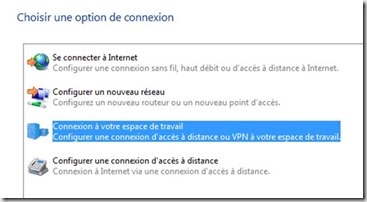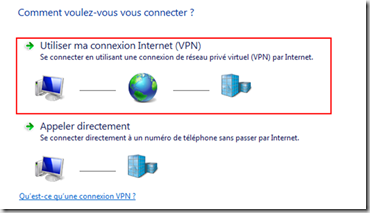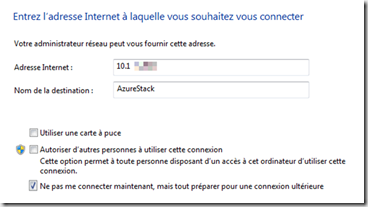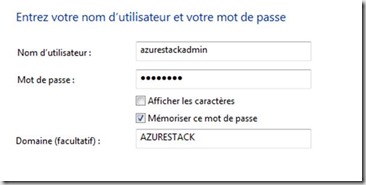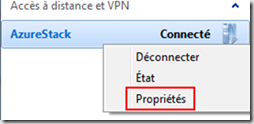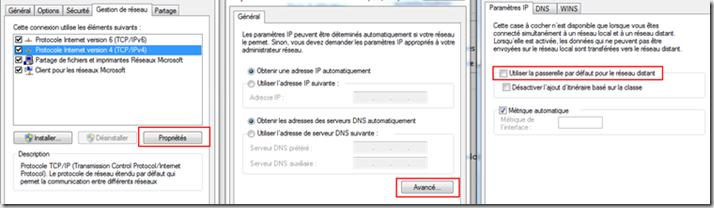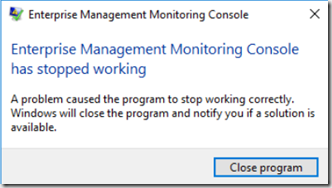Qui n’a jamais été confronté à un conflit d’adresse IP dans son réseau?
Le plus énervant quand cela arrive c’est de déterminer qui a une IP fixe sur sa machine alors que l’ensemble du parc est censé être en DHCP.
Afin de se se faciliter la tâche et de ne pas devoir passer sur chaque poste voici un script qui va vous permettre de savoir quels postes sont éteints, quels postes sont en DHCP et surtout lesquels ne le sont pas et avec quelle adresse IP (ou plutôt l’ensemble des configurations de chaque carte réseau).
Les Outils :
Pour ce faire vous aurez besoin d’un fichier texte avec les informations suivantes:
- La première ligne doit s’appeler « Ordi »
- le reste du fichier contient le nom de vos machines
Exemple :
Dans mon cas le fichier s’appelle DHCP.txt (le nom sera réutilisé dans le Script)
Une fois que le fichier est créé passons à la seconde partie le script:
Dans votre cas il suffira de modifier les lignes:
- 3
- 10
- 17
- 18
- 19
# Script pour détecter l'état des cartes réseaux
$CSV = "C:\Users\XXX\Documents\DHCP.txt" # Ici on déclare le chemin d'accès au fichier créé plus tôt
# Import du fichier
Import-Csv -Path $CSV | ForEach-Object {
# Déclaration des variables
$Postes = $_.ordi
$Destination = "C:\Users\XXX\Documents\Audit\DHCP\$Postes.txt" # Attention Ici lorsque vous modifiez le chemin ne supprimez pas $Postes.txt
# Test de connexion afin de vérifier que le poste est démarré
If ((Test-connection $Postes -count 2 -Quiet) -eq "True") {
# Déclaration des variables
$Postes = $_.ordi
$Destination = "C:\Users\XXX\Documents\Audit\DHCP\$Postes.txt" # Attention Ici lorsque vous modifiez le chemin ne supprimez pas $Postes.txt
$Poste_DHCP = "C:\Users\XXX\Documents\Audit\OK.txt" # Ici on déclare le chemin et le fichier dans lequel seront inscrit les postes en DHCP
$Poste_Off = "C:\Users\XXX\Documents\Audit\NOK.txt" # Ici on déclare le chemin et le fichier dans lequel seront inscrit les postes éteints
# Récupération des paramètres de la ou des cartes réseaux
Get-WmiObject Win32_NetworkAdapterConfiguration -ComputerName $Postes | ForEach-Object {
$IP = $_.IPAddress
$DHCP = $_.DHCPEnabled
if (($DHCP -eq $False) -and ($IP -ne $null)) {Get-WmiObject Win32_NetworkAdapterConfiguration -ComputerName $Postes | Select-Object -Property ServiceName,Description,DHCPEnabled,IPEnabled,IPAddress | fl | Out-File $Destination}
Elseif (($DHCP -eq $True) -and ($IP -ne $null)) {Write-Output "Le poste $Postes est en DHCP" | Add-Content -Path $Poste_DHCP}
}
}
Else {
Write-Output "Le poste $Postes est éteint" | Add-Content -Path $Poste_Off
}}
En espérant que cela vous servira.